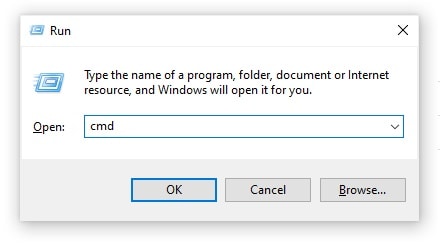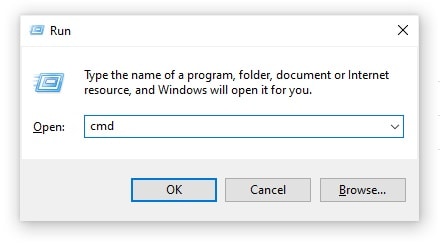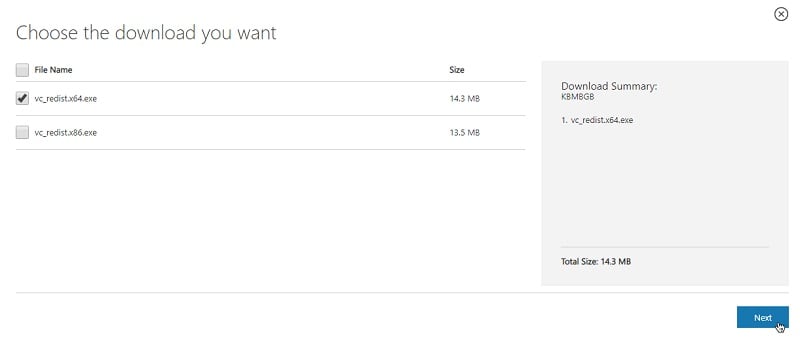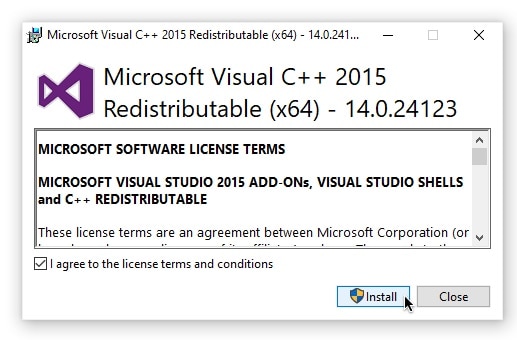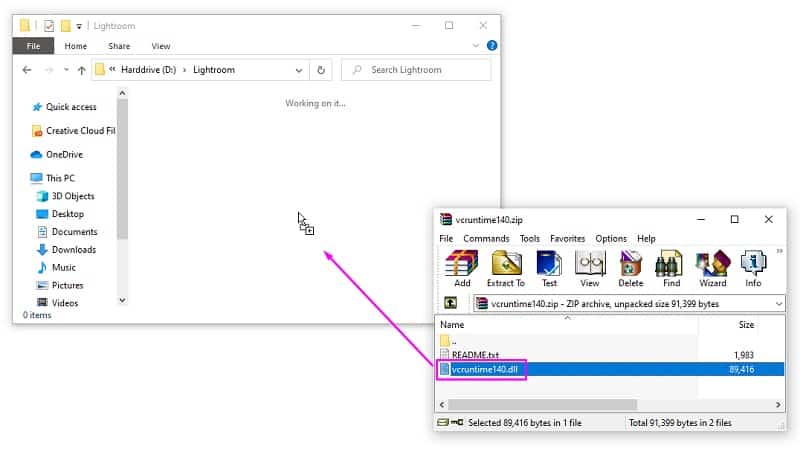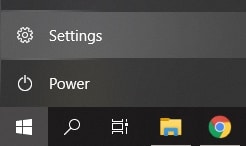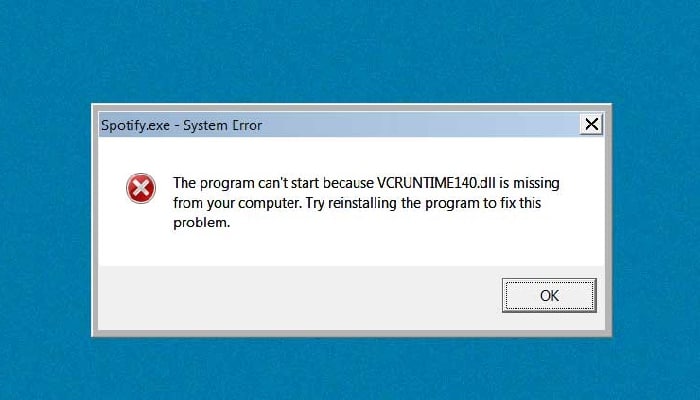
Terkadang saat kami mencoba memulai suatu aplikasi, kami mungkin melihat pesan kesalahan “program tidak dapat dimulai karena VCRUNTIME140.dll tidak ditemukan di komputer Anda”. Ini bisa muncul saat menggunakan berbagai aplikasi, dari Skype hingga aplikasi lain seperti DriveGuard (accelerometerst.exe).
Ketika Anda melihat kesalahan “program tidak dapat dimulai karena VCRUNTIME140.dll hilang dari komputer Anda”, hal pertama yang harus Anda coba adalah menginstalnya kembali untuk melihat apakah itu menyelesaikannya. Untungnya, ada banyak metode mudah untuk mengatasi masalah ini.
Pada artikel ini, kami akan membahas cara termudah dan paling efektif untuk memastikan Anda memilikinya VCRUNTIME140.dll di komputer Anda. Ucapkan selamat tinggal pada kesalahan sistem yang mengganggu dan terus gunakan aplikasi favorit Anda dalam hitungan menit!
Penyebab Umum Kesalahan “VCRUNTIME140.dll Hilang”.
Seperti kebanyakan masalah lainnya Windows 10. Hal ini memiliki beberapa kemungkinan penyebab. Hal ini mungkin terjadi karena sistemnya besar dan rumit; Artinya, satu kesalahan dapat dengan mudah menyebabkan kesalahan lain.
Dewan: Siapa pun dapat melakukan semua metode dalam artikel ini, karena panduan kami mudah diikuti dan tidak memerlukan pengalaman sebelumnya di Windows 10. Jika Anda mengenal seseorang yang mengalami masalah dengan sistemnya, jangan lupa untuk merekomendasikan kami!
Kami dapat melacak dan mengkompilasi penyebab paling umum dari kesalahan “VCRUNTIME140.dll hilang” menggunakan basis pengguna Windows 10 yang aktif dan bermanfaat.
- File VCRUNTIME140.dll telah dihapus atau rusak. Penyebab utama kesalahan ini adalah kenyataan bahwa file .dll penting yang diperlukan oleh suatu aplikasi telah dihapus.
Tanpa file tersebut, aplikasi yang Anda coba gunakan tidak dapat dijalankan, sehingga Anda harus memulihkannya atau mendownloadnya kembali.
- Bug yang diketahui dengan Adobe Creative Cloud. Adobe telah mengatasi masalah dengan Creative Cloud.
Masalah dimulai setelah mereka bermigrasi dari runtime Microsoft ke Visual C++.
- File Visual Studio 2015 rusak atau hilang. File VCRUNTIME140.dll terkait dengan Visual Studio 2015.
Mungkin tidak ada di komputer Anda atau mungkin telah rusak oleh aplikasi, sistem Anda atau malware.
Sistem Anda terinfeksi malware. Sistem Anda mungkin telah terinfeksi virus atau malware.
Akibatnya, VCRUNTIME140.dll mungkin rusak atau rusak.
- File sistem rusak. File-file ini rentan terhadap segala jenis kesalahan dan kerusakan, terutama saat Anda me-restart Windows 10 atau menjalankan aplikasi berbahaya.
Harap dicatat bahwa ini tidak semuanya penyebab, Anda mungkin mengalami masalah unik. Namun, metode kami di bagian selanjutnya pasti akan membantu Anda memperbaiki kesalahan ini dengan mudah.
Sekarang kita telah melihat beberapa kemungkinan penyebabnya, sekarang saatnya untuk memulai pemecahan masalah. Kami memiliki beberapa metode untuk dicoba ketika menangani pesan kesalahan yang mengganggu ini, semuanya mudah dan sederhana untuk dijalankan.
Metode 1: Daftarkan ulang file VCRUNTIME140.dll
Anda dapat menggunakan command prompt untuk mendaftarkan ulang file .dll yang hilang, yang dapat memperbaiki masalah Anda. Untuk melakukan ini, cukup ikuti langkah-langkah kami di bawah ini dan jalankan perintah cara yang benar.
- Tekan tombol Windows + R pada keyboard Anda untuk membuka utilitas Run. Di sini, tulis «cmd» di kolom masukan.
- Setelah selesai, tekan Ctrl + Shift + Enter tombol untuk meluncurkan command prompt dengan izin administrator.
- Jika diminta, izinkan command prompt untuk membuat perubahan pada perangkat Anda dengan menekan tombol “Ya".
- Pertama, Anda harus membatalkan registrasi file. Anda dapat melakukannya dengan menyalin atau mengetik perintah ini: regsvr32 /u VCRUNTIME140.dll dan menekan Enter.
- Kemudian, Anda perlu mendaftarkan file tersebut lagi. Ini dapat dilakukan dengan perintah berikut: pastikan menekan Enter setelah memasukkannya: regsvr32dll
- Tutup jendela Command Prompt dan coba jalankan kembali aplikasi yang bermasalah.
Metode 2: Jalankan Pemeriksa Berkas Sistem (Pemindaian SFC)
Pemeriksa file ini adalah alat yang dimiliki Windows 10 secara default. Itu juga disebut "Analisis SFC» dan merupakan cara tercepat untuk secara otomatis memperbaiki file sistem yang rusak dan masalah lainnya.
Berikut cara menjalankannya.
- Tekan tombolnya Windows + R pada keyboard Anda untuk meluncurkan utilitas Run. Menulis " cmd »Dan tekan Ctrl + Shift + Masuk. Ini akan membuka prompt perintah dengan izin administratif.
- Jika diminta, Anda harus mengizinkan command prompt untuk melakukan penggantian yang diperlukan pada perangkat Anda. Anda mungkin perlu memiliki akun administrator.
- Ketik perintah kecil ini dan klik Enter: sfc /scannow
- Tunggu untuk Pemeriksa Berkas itu sistem selesai memindai komputer Anda.
- Jika Anda menemukan kesalahan apa pun, Anda dapat memperbaikinya secara otomatis melalui perintah SFC itu sendiri, yang juga dapat memperbaiki kesalahan terkait.
Metode 3: Instal ulang Visual C++ Redistributable untuk Visual Studio 2015
Banyak profesional merekomendasikan untuk menginstal ulang Visual C++ Redistributable untuk Visual Studio 2015 ketika mereka memiliki masalah dengan file .dll yang terkait dengannya. Anda dapat mengunduhnya langsung dari situs web Microsoft.
- klik di sini untuk menavigasi ke halaman unduhan resmi Microsoft Visual C++ Redistributable. Di sini, cukup pilih bahasa Anda dan klik tombol “Unduh”. Anda akan melihat dua descargas tersedia:
- Jika Anda memiliki sistem 64-bit, pilih vc_redist.x64.exe.
- Jika Anda memiliki sistem 32-bit, Anda harus memilih vc_redist.x86.exe.
Klik tombol » Berikutnya » setelah memilih file yang sesuai. Tunggu hingga diunduh; Ini mungkin memakan waktu lebih lama tergantung pada koneksi Anda.
Buka file yang baru saja Anda unduh. Ini akan membawa Anda ke wizard instalasi. Hal pertama yang harus Anda lakukan adalah mencentang opsi “Saya setuju dengan syarat dan ketentuan lisensi”, lalu klik tombol “Instal”.
Tunggu hingga proses instalasi selesai. Anda mungkin perlu me-restart komputer Anda dan kemudian menguji apakah aplikasi yang bermasalah berfungsi atau tidak.
Metode 4 – Unduh secara manual dan ganti file VCRUNTIME140.dll yang hilang
Jika Anda hanya mengalami kesalahan ini pada aplikasi tertentu, Anda dapat mencoba mengunduh secara manual dan menempatkan file .dll yang hilang di direktori aplikasi. Hal ini dapat dilakukan dengan cukup sederhana, namun ini hanya akan memperbaiki kesalahan untuk satu aplikasi, bukan perbaikan seluruh sistem.
- Klik di sini untuk mengunduh File VCRUNTIME140.dll dari File DLL. Pilih versi 64-bit atau 32-bit tergantung pada sistem Anda.
- Anda akan mendownload file .zip yang dapat dibuka dengan aplikasi seperti WinRAR dan 7zip. Buka file dan drag “vcruntime140.dll” ke direktori instalasi aplikasi yang bermasalah.
- Jika diminta, Anda harus memilih untuk mengganti file asli di folder tujuan.
- Periksa apakah Anda dapat menjalankan aplikasi yang bermasalah setelah mengganti file VCRUNTIME140.dll secara manual.
Jika ya, Anda dapat mengikuti langkah-langkah ini untuk semua aplikasi yang mengalami masalah dengan file .dll yang hilang.
Metode 5: Perbarui Windows 10 ke versi terbaru
Beberapa pengguna melaporkan bahwa hanya dengan memutakhirkan ke versi terbaru Windows 10 dapat menghilangkan kesalahan VCRUNTIME140.dll mereka saat ini. Sebagai bonus tambahan, Anda bahkan akan mendapatkan akses ke fitur-fitur baru yang menarik, serta peningkatan keamanan dan pengoptimalan yang lebih banyak.
- Buka aplikasi Pengaturan menggunakan menu Start atau pintasan keyboard Windows + I.
- Klik yang bertuliskan "Pembaruan dan keamanan".
- Tab Windows Update, klik tombol “Periksa pembaruan”.
- Jika Anda menemukan pembaruan baru, Anda perlu mengklik tombol “Instal”.
- Setelah sistem Anda berhasil menginstal pembaruan Windows 10 terbaru, kemungkinan besar Anda akan dapat menggunakan aplikasi yang memiliki kesalahan VCRUNTIME140.dll.
Metode 6: Instal ulang aplikasi yang Anda coba jalankan
Jika semuanya gagal, Anda harus mencoba menghapus dan menginstal ulang aplikasi yang tidak berjalan karena kesalahan .dll. Hal ini dapat dilakukan dengan mudah.
- Buka aplikasi konfigurasi menggunakan menu Start atau pintasan keyboard Jendela + I.
- Klik pada ubin yang bertuliskan "aplikasi"
- Temukan aplikasi yang mengalami masalah dan klik untuk memperluas opsi. Kemudian tekan "uninstall" dan ikuti instruksinya.
- Unduh ulang perangkat lunak dan instal dari situs resminya. Anda mungkin dapat menjalankannya setelah proses instalasi ulang selesai.
Kami berharap, dengan mengikuti rekomendasi kami, Anda akan dapat mengatasi kesalahan “VCRUNTIME140.dll is missing” di Windows 10. Semoga Anda dapat menggunakan aplikasi favorit Anda tanpa kesalahan yang menghalangi Anda untuk memulainya setiap saat.
Nama saya Javier Chirinos dan saya sangat tertarik dengan teknologi. Sepanjang ingatan saya, saya menyukai komputer dan video game dan hobi itu berakhir dengan pekerjaan.
Saya telah mempublikasikan tentang teknologi dan gadget di Internet selama lebih dari 15 tahun, khususnya di mundobytes.com
Saya juga ahli dalam komunikasi dan pemasaran online dan memiliki pengetahuan tentang pengembangan WordPress.